Jak stahovat offline mapy ve Windows 10

Jednou z nejlepších navigačních funkcí Windows 10 je možnost stahovat mapy pro offline použití z operačního systému. Jakmile si stáhnete
Jednou z nejlepších navigačních funkcí systému Windows 10 je možnost stahovat mapy pro offline použití z operačního systému. Jakmile si stáhnete mapy, zobrazí se ve vestavěné aplikaci Mapy, i když vám vypadne internetové připojení.
Offline mapy jsou důležitou funkcí aplikace Microsoft Windows Maps již od počátků Windows Phone. Dnes zůstává konkurenceschopný a umožňuje vám stahovat celé země najednou. Rivalové, jako jsou Mapy Google na telefonech Android, vás omezují na malé oblasti, které pokrývají pouze jedno město.
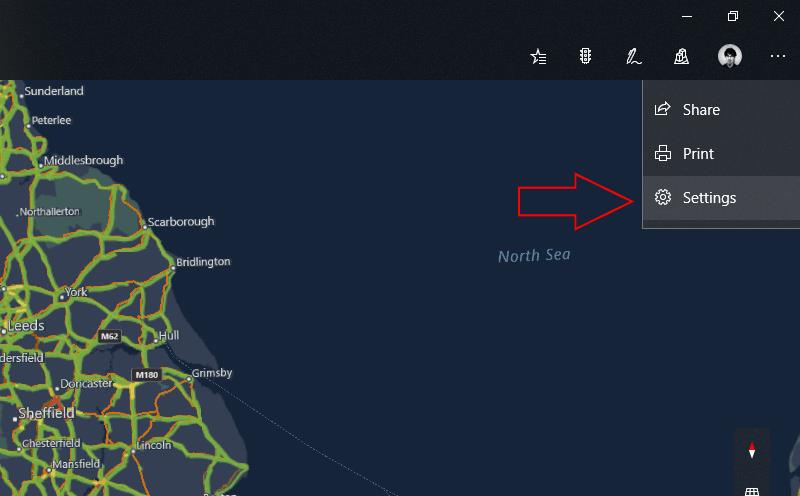
Chcete-li stáhnout offline mapu na Windows 10 nebo Windows 10 Mobile, otevřete aplikaci Mapy a klikněte na tři tečky v pravém horním rohu (na telefonech vpravo dole). V nabídce, která se objeví, klikněte na "Nastavení" a poté na tlačítko "Vybrat mapy" pod "Offline mapy" na obrazovce, která se objeví. Případně můžete otevřít aplikaci Nastavení, přejít do kategorie „Aplikace“ a vybrat stránku „Offline mapy“.
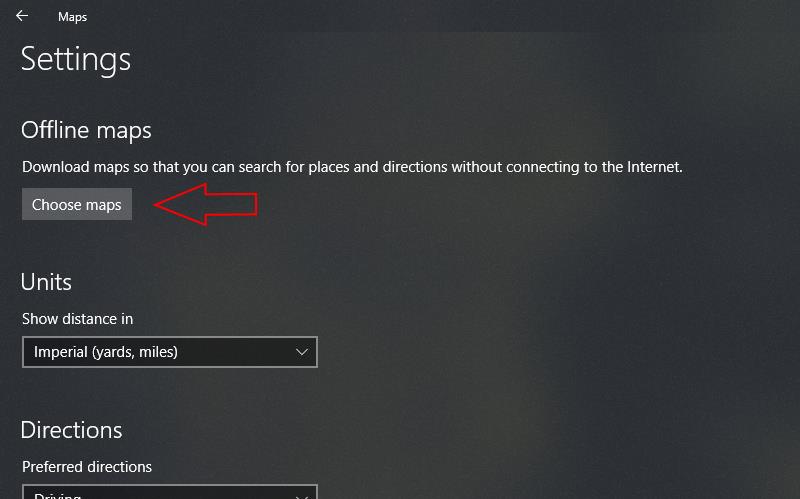
Obrazovka nastavení offline map vám umožňuje stahovat nové mapy a spravovat ty stávající. Chcete-li do offline map přidat další region, klepněte nebo klikněte na tlačítko „Stáhnout mapy“. Vyberte kontinent a poté zemi, kterou chcete stáhnout. U národů, které zahrnují několik velkých regionů, si můžete vybrat, zda chcete stáhnout konkrétní oblasti nebo celou zemi.
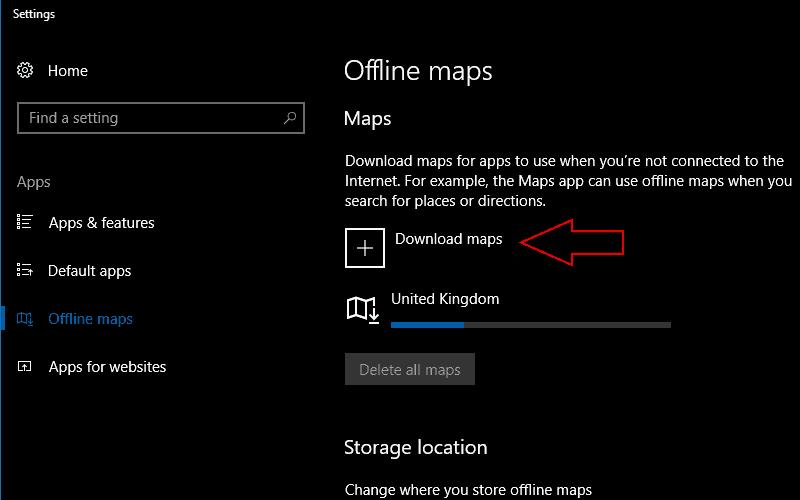
Jakmile vyberete zemi a region, mapa se okamžitě začne stahovat. Měli byste si pamatovat, že mapové soubory jsou poměrně velké, typicky váží několik stovek megabajtů pro typickou zemi. Dokončení stahování může nějakou dobu trvat v závislosti na vašem internetovém připojení. Pokud potřebujete změnit umístění úložiště, do kterého se mapy stahují, můžete vybrat kterýkoli z připojených disků z rozbalovací nabídky „Umístění úložiště“ na hlavní stránce nastavení offline map.
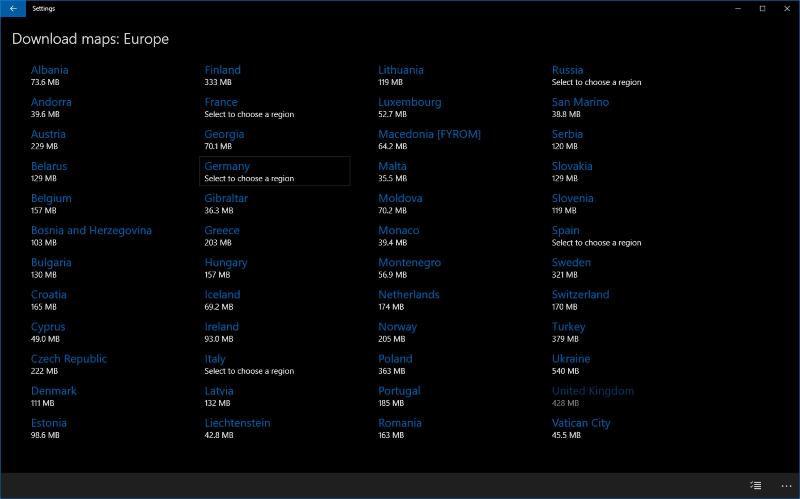
Jakmile se mapa stáhne, uvidíte ji v seznamu Offline map. Nyní máte přístup k mapám v této oblasti, když jste offline, což vám umožňuje procházet oblast, získávat trasy a zobrazovat základní obchodní podrobnosti bez připojení k internetu. Chcete-li mapu odstranit, klikněte na její název v seznamu a stiskněte tlačítko "Smazat". Všechny své mapy můžete odstranit pomocí tlačítka „Smazat všechny mapy“.
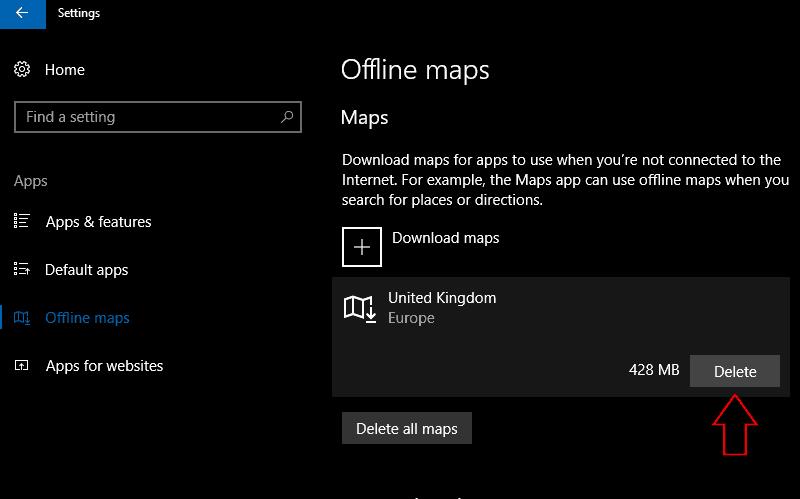
Stránka s nastavením offline map také nabízí několik dalších užitečných možností. Patří mezi ně možnost povolit aktualizace map přes měřená připojení, což vám umožní stahovat nové soubory na mobilní data a tlačítko pro kontrolu aktualizací map.
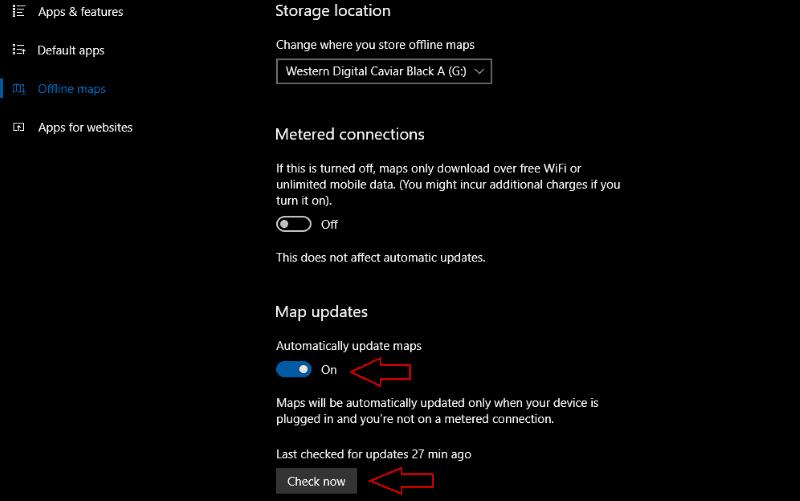
Ve výchozím nastavení budou Mapy pravidelně kontrolovat nové aktualizace vašich offline map, když nejste připojeni k měřenému připojení. Toto chování můžete změnit pomocí přepínacího tlačítka "Automaticky aktualizovat mapy".
Stažení offline map v systému Windows 10 vám umožní procházet nová města, aniž byste spotřebovávali mobilní data. Díky možnosti stahovat celé země najednou je tato funkce flexibilnější než možnosti offline map v konkurenčních aplikacích. Díky tomu, že je zabudován do systému Windows, je dostupný, ať jste kdekoli, bez nutnosti stahování dalšího softwaru.
Microsoft Teams je klíčovou platformou pro videokonference. Naučte se, jak <strong>zablokovat</strong> a <strong>odblokovat</strong> uživatele, aby byl váš chat čistý.
Všechny informace o tom, jak snadno a rychle odinstalovat aplikace nebo programy ve Windows 10. Uvolněte místo na vašem PC.
Když pracujete mimo svůj stůl, můžete získat přístup k počítači pomocí Připojení ke vzdálené ploše systému Windows. Naučte se, jak správně povolit připojení ke vzdálené ploše v systému Windows 10.
Naučte se, jak upravit profilový obrázek v Microsoft Teams a vylepšit svou online prezentaci. Získejte tipy na změnu a řešení problémů.
Zjistěte, jak zjistit, kolik hodin jste strávili hraním Fortnite. Návod krok za krokem a tipy na sledování herních statistik.
Objevilo se na obrazovce oznámení „Vaše organizace spravuje aktualizace na tomto počítači“? Zde je návod, jak se této zprávy zbavit se špičkovými řešeními.
Zjistěte, jak získat Crown Emote ve Fortnite a posuňte své herní dovednosti na vyšší úroveň. Vytvořte si strategii a získejte respekty ostatních hráčů!
Pokud se lišta nástrojů nezobrazuje v Dokumentech Google, vraťte ji zpět jejím skrytím nebo získáním oprávnění k úpravám. Pokud selžou, použijte doporučený prohlížeč.
Zjistěte, jak efektivně ukončit schůzku Google Meet jako hostitel nebo účastník, a co dělat, když chcete pokračovat ve schůzce bez hostitele.
Nechte výčitky odesílatele pryč a zjistěte, jak odstranit zprávy Slack. Zde také najdete podrobný návod pro hromadné mazání zpráv Slack.









